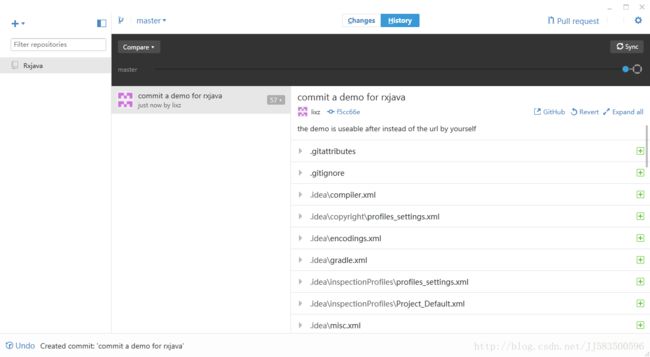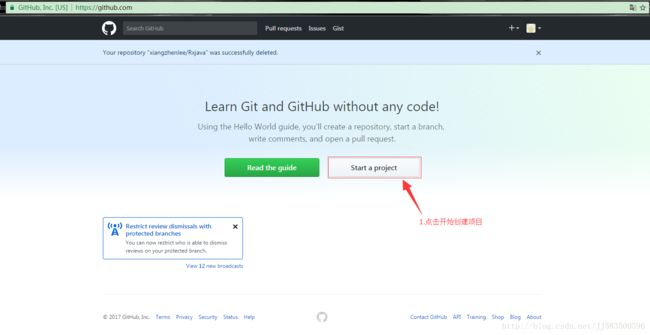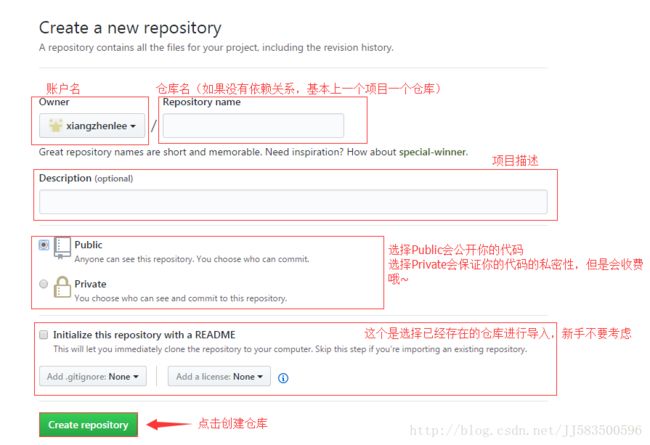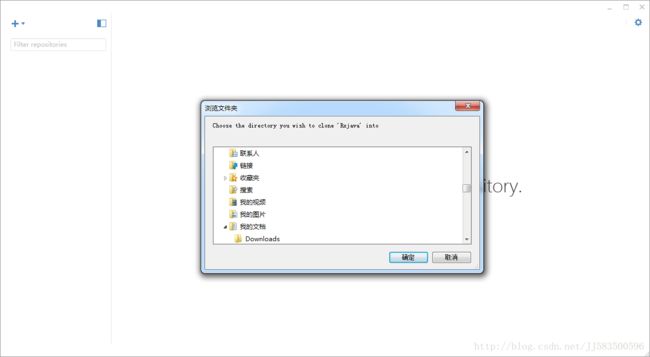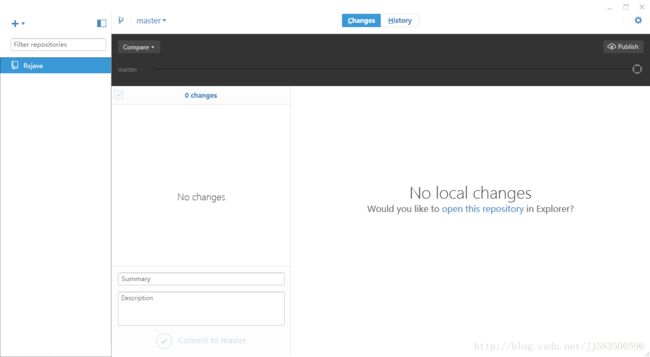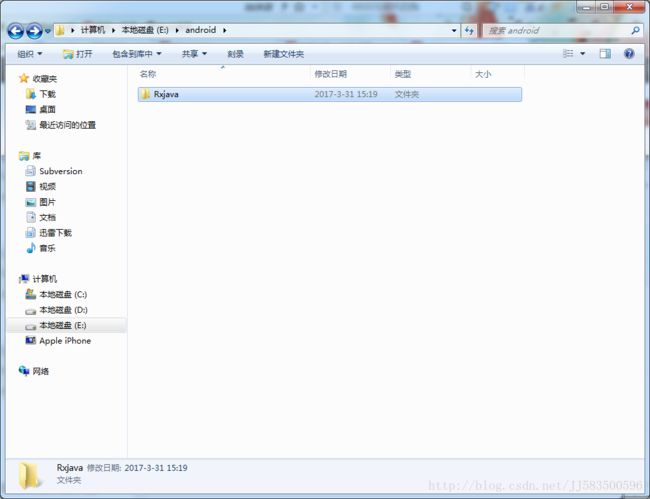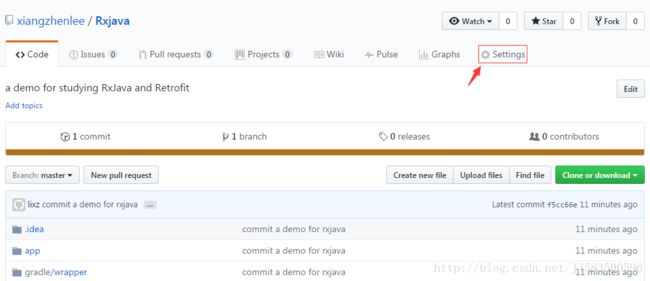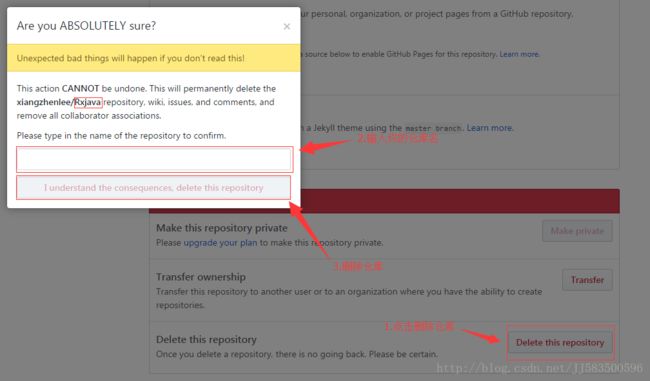- 使用 Docker 基本命令创建并发布带有新功能的镜像到阿里云
2021级计算机网络技术2班梁嘉敏
docker阿里云容器
1.关于Docker镜像1.基础假定您在开发一个网上商城,您使用的是一台笔记本电脑而且您的开发环境具有特定的配置。其他开发人员身处的环境配置也各有不同。您正在开发的应用依赖于您当前的配置且还要依赖于某些配置文件。此外,您的企业还拥有标准化的测试和生产环境,且具有自身的配置和一系列支持文件。您希望尽可能多在本地模拟这些环境而不产生重新创建服务器环境的开销。请问?您要如何确保应用能够在这些环境中运行和
- YashanDB其他模式对象
数据库
本文内容来自YashanDB官网,原文内容请见https://doc.yashandb.com/yashandb/23.3/zh/%E6%A6%82%E5%BF%B5%...视图用户可以将一个使用频率较高的查询语句定义为一个持久化的对象,该持久化对象称为视图,为视图提供原始数据的表称为基表。通过查询视图代替原来的查询表,可简化SQL语句编写。假设公司EMPLOYEE表包含所有员工个人信息,DEPA
- 应用内自动续订商品,畅享无缝服务体验
harmonyos-next
用户购买某种产品时习惯一次性付款,但是对开发者而言,单次购买模式或需要用户频繁续订的服务可能会导致收入不稳定,无法获得持续稳定的收入。对于有视频、音乐等会员需求的用户,一旦体验到服务中断或需要频繁操作,可能会转向其他竞争产品,导致用户流失。HarmonyOSSDK应用内支付服务(IAPKit)为开发者提供应用内自动续期订阅商品能力,用户购买后在一段时间内允许访问增值功能或内容,周期结束后可以选择自
- AI编程成熟度分级及最新主流AI编程工具
odoo中国
AI编程人工智能AI编程copilotCline
引言在当今数字化浪潮中,随着Deepseek的深入人心,AI时代已经扑面而来,AI编程工具已成为开发者不可或缺的利器。从GitHubCopilot的智能补全,到Cursor的上下文感知,再到Cline的开源自由,每款工具都以其独特魅力,为编程世界注入新活力。它们不仅能瞬间生成代码,还能精准理解需求,甚至为复杂项目量身定制解决方案。无论是团队协作的大型项目,还是个人开发者的小试牛刀,这些AI编程工具
- 【后端java】构建工具maven
骑鱼过海的猫123
javamavenpython
文章目录1导入本地jar包到maven仓库1导入本地jar包到maven仓库mvninstall:install-file-Dfile=-DgroupId=-DartifactId=-Dversion=-Dpackaging=是你的jar文件的路径。是你的项目的组ID。是你的项目的ArtifactID。是你的jar包的版本号通常是jar,除非你的文件是其他类型的包,如pom。mvninstall:
- 全面解析 Enterprise Architect(EA)活动图的工具集:从元素到关系的详尽指南
泡沫o0
C/C++编程世界:探索C/C++的奥妙c++20开发语言c++嵌入式qtumlarm
目录标题第一章:引言——理解活动图的重要性1.1什么是活动图?1.1.1活动图的组成元素1.1.2活动图的应用场景1.2为什么选择EA作为建模工具?1.2.1EA的强大功能1.2.2EA与其他建模工具的对比第二章:活动图中的核心元素2.1活动类元素2.1.1Activity(活动)示例:2.1.2Action(动作)示例:2.1.3Partition(泳道)示例:2.1.4Send(发送)与Rec
- #渗透测试#批量漏洞挖掘#畅捷通T+远程命令执行漏洞
独行soc
漏洞挖掘安全web安全面试漏洞挖掘远程命令执行漏洞
免责声明本教程仅为合法的教学目的而准备,严禁用于任何形式的违法犯罪活动及其他商业行为,在使用本教程前,您应确保该行为符合当地的法律法规,继续阅读即表示您需自行承担所有操作的后果,如有异议,请立即停止本文章读。目录一、漏洞概况二、攻击特征三、应急处置方案四、深度防御建议五、后续监测要点六、漏洞POC一、漏洞概况技术原理漏洞存在于T+系统的特定接口组件,攻击者可通过构造恶意HTTP请求绕过身份验证,在
- Node.js 中的 Event 模块详解
小灰灰学编程
Node.jsnode.js前端
Node.js中的Event模块是实现事件驱动编程的核心模块。它基于观察者模式,允许对象(称为“事件发射器”)发布事件,而其他对象(称为“事件监听器”)可以订阅并响应这些事件。这种模式非常适合处理异步操作和事件驱动的场景。1.概念1.1事件驱动编程事件驱动编程是一种编程范式,程序的执行流程由事件(如用户输入、文件读取完成、网络请求响应等)决定。Node.js的核心设计理念就是基于事件驱动的非阻塞I
- [附源码]计算机毕业设计基于SpringBoot的小说阅读系统
计算机毕设程序设计
springbootjava后端
项目运行环境配置:Jdk1.8+Tomcat7.0+Mysql+HBuilderX(Webstorm也行)+Eclispe(IntelliJIDEA,Eclispe,MyEclispe,Sts都支持)。项目技术:SSM+mybatis+Maven+Vue等等组成,B/S模式+Maven管理等等。环境需要1.运行环境:最好是javajdk1.8,我们在这个平台上运行的。其他版本理论上也可以。2.ID
- 基于 Spring Boot 的社区居民健康管理系统部署说明书
小星袁
毕业设计原文springboot后端java
目录1系统概述2准备资料3系统安装与部署3.1数据库部署3.1.1MySQL的部署3.1.2Navicat的部署3.2服务器部署3.3客户端部署4系统配置与优化5其他基于SpringBoot的社区居民健康管理系统部署说明书1系统概述本系统主要运用了SpringBoot框架,前端页面的设计主要依托Vue框架来构建,实现丰富且交互性强的用户界面,后台管理功能则采用SpringBoot框架与MySQL数
- 远程桌面的端口号是多少?
阿7_QuQ
网络windows服务器
远程桌面(RemoteDesktop)是一种用于远程访问和控制计算机的技术,它允许用户通过网络连接到远程计算机并以图形化界面进行操作。远程桌面使用的端口号通常是3389。在Windows操作系统中,远程桌面协议(RemoteDesktopProtocol,简称RDP)默认使用3389端口。当您启用远程桌面功能并允许其他计算机通过网络连接时,远程桌面会监听3389端口,等待远程连接的请求。需要注意的
- 蓝队基础:企业网络安全架构与防御策略
重生之物联网转网安
网络安全安全
声明学习视频来自B站up主**泷羽sec**有兴趣的师傅可以关注一下,如涉及侵权马上删除文章,笔记只是方便各位师傅的学习和探讨,此文章为对视频内容稍加整理发布,文章所提到的网站以及内容,只做学习交流,其他均与本人以及泷羽sec团队无关,切勿触碰法律底线,否则后果自负!!!!有兴趣的小伙伴可以点击下面连接进入b站主页[B站泷羽sec](https://space.bilibili.com/35032
- 2025年全国CTF夺旗赛-从零基础入门到竞赛,看这一篇就稳了!
白帽安全-黑客4148
安全web安全网络网络安全CTF
目录一、CTF简介二、CTF竞赛模式三、CTF各大题型简介四、CTF学习路线4.1、初期1、html+css+js(2-3天)2、apache+php(4-5天)3、mysql(2-3天)4、python(2-3天)5、burpsuite(1-2天)4.2、中期1、SQL注入(7-8天)2、文件上传(7-8天)3、其他漏洞(14-15天)4.3、后期五、CTF学习资源5.1、CTF赛题复现平台5.
- 2025年全国CTF夺旗赛-从零基础入门到竞赛,看这一篇就稳了!
白帽安全-黑客4148
网络安全web安全linux密码学CTF
目录一、CTF简介二、CTF竞赛模式三、CTF各大题型简介四、CTF学习路线4.1、初期1、html+css+js(2-3天)2、apache+php(4-5天)3、mysql(2-3天)4、python(2-3天)5、burpsuite(1-2天)4.2、中期1、SQL注入(7-8天)2、文件上传(7-8天)3、其他漏洞(14-15天)4.3、后期五、CTF学习资源5.1、CTF赛题复现平台5.
- redis的主从复制配置
zhaikaiyun
redis
通过持久化功能,redis保证了即使在服务器重启的情况下也不会丢失或少量丢失数据,但是由于数据存储在一台服务器上,如果这台服务器出现故障,比如磁盘坏了,也会导致数据丢失。为了避免这个单点故障,可以使用主从复制的方式,将主更新的数据,自动更新同步到其他服务器上。主从节点配置[root@k8smasterconfig]#moreredis6380.confinclude/data/redis/redi
- Android Gradle使用总结
Wei_Leng
Androidstudioandroidgradle脚本
其他Groovy入门学习http://blog.csdn.net/zhaoyanjun6/article/details/70313790AndroidGradleAndroid项目使用Gradle作为构建框架,Gradle又是以Groovy为脚本语言。所以学习Gradle之前需要先熟悉Groovy脚本语言。Groovy是基于Java语言的脚本语言,所以它的语法和Java非常相似,但是具有比jav
- EDA事件驱动架构 领域事件 Event Sourcing
talentluke
架构设计
摘自http://www.jdon.com/eda.htmlEDA(Event-drivenarchitecture)是以事件为核心,与SOA以服务为核心有本质区别,是状态模式的延伸到架构上,事件是触发状态变化的根源,事件是介于业务和技术两者之间的概念,用户界面是事件主要发生来源,事件也可以来源其他系统或模块,通过事件可以实现系统或组件之间松耦合。EDA可以实现SOA服务之间的调用,事件也可以用于
- 网页中加载 SVG 的七大方式
前端熊猫
Svgjavascripthtmlsvgvue
一、直接使用标签加载外部SVG文件优点:简单易用:与加载其他图片格式(如PNG、JPEG)相同。浏览器支持良好:现代浏览器普遍支持。可缓存:SVG文件可以被浏览器缓存,减少重复请求。缺点:无法直接操作SVG内部元素:如果需要对SVG内部的元素进行交互或样式修改,这种方法不适用。适用场景:静态图像展示:仅需要展示SVG图像,不需要与之交互。二、将SVG作为CSS背景图片.icon{width:100
- 网页制作03-html,css,javascript初认识のhtml的图像设置
Ama_tor
网页制作专栏htmlcss前端
一、图像格式网页中图像的格式有三种,Gif,Jpeg,PngGif:Graphicinterchangeformat图像交换格式,文件最多可使用256种颜色,最适合显示色调不连续或具有大面积单一颜色的图像,例如导航条、按钮、图标、徽标或其他具有统一色彩和色调的图像;还可以制作动态图像Jpeg:Giantphotographicexpectgroup,它是一种图像压缩格式,可包含数百万种颜色,不支持
- Android 10 创建不了文件夹
燕满天
Android10改变了文件的存储方式可以在Androidmainfest里面的application添加android:requestLegacyExternalStorage="true"使用原来的存储方式或者,不要自己创文件夹了AndroidQ为每个应用程序提供了一个独立的在外部存储设备的存储沙箱,没有其他应用可以直接访问您应用的沙盒文件。由于文件是私有的,因此访问这些文件不再需要任何权限。
- Sublime4 最新4126注册(2022.6 亲测可用)
一条晓鱼
exe编辑指令替换二进制修改程序逆向SublimeText
方法如下1打开sublimetext4安装目录选择文件sublime_text.exe(UltraEdit或其他工具)2搜索807805000f94c1更改为c64005014885c93保存exe
- 使用Python获取在线股票交易网站的实时交易数据
嵌入式开发项目
2025年爬虫精通专栏python开发语言爬虫
目录步骤1:选择股票交易网站步骤2:使用requests库发送HTTP请求步骤3:解析HTML内容步骤4:提取实时交易数据步骤5:存储和使用数据在金融市场中,实时交易数据对于投资者来说具有重要的价值。实时的股票价格、交易量和其他市场指标可以帮助投资者做出更准确的决策,同时也是进行金融分析和建模的重要数据源。在本篇博客中,我们将学习如何使用Python获取在线股票交易网站的实时交易数据。在开始之前,
- 【python】连接Jira获取token以及jira对象
唐古乌梁海
pythonjira
此脚本可以连接Jira,通过Jira的token,Jira对象可以实现与Jira的交互,从而完成jira与pytest的交互,或者其他自动化测试框架也行,例如:将pytest运行结果推送jira;将jira用例与自动化测试用例建立映射关系,将功能用例对应的自动化测试用例脚本路径推送到功能用例的描述栏,或者自动化栏里面#!/usr/bin/envpython#-*-coding:utf-8-*-#@
- vue-router 中滚动行为设置的妙用
代码搬运媛
vue.jsjavascript前端
在vue-router里,滚动行为设置能够对路由切换时的页面滚动位置进行控制,这在单页面应用(SPA)里十分有用,能够为用户带来更流畅、更符合预期的浏览体验。下面为你详细介绍滚动行为设置的作用和使用方法。作用恢复滚动位置当用户在某个页面滚动到特定位置后,再导航到其他页面,之后又返回到该页面时,滚动行为设置可以让页面恢复到之前的滚动位置。这在浏览长页面或者列表页时非常实用,用户无需重新滚动到之前查看
- Python性能优化:懒加载与其他高级技巧
车载testing
pytest数据驱动框架开发pythonpython数据库开发语言
Python性能优化:懒加载与其他高级技巧在软件开发中,我们经常会遇到一些需要大量资源或时间来初始化的对象。如果这些对象在程序的整个生命周期中只被使用一次或很少使用,那么在程序启动时就立即初始化它们将是一种资源浪费。什么是懒加载?懒加载是一种设计模式,它推迟了对象的初始化直到其被实际需要的时候。这种方式可以提高程序的启动速度,减少内存消耗,并在某些情况下提高性能。实现懒加载的步骤定义类和属性:首先
- STMicroelectronics 系列:STM32F1 系列_(8).STM32F1系列的USART接口及编程
kkchenkx
单片机开发stm32嵌入式硬件单片机
STM32F1系列的USART接口及编程1.USART接口概述USART(UniversalSynchronousAsynchronousReceiverTransmitter)是一种串行通信接口,可以支持异步和同步通信模式。在STM32F1系列单片机中,USART接口用于实现与外部设备的串行数据通信,例如与其他单片机、计算机、传感器等设备进行数据交换。USART接口可以配置为多种通信模式,包括U
- DeepSeek 助力 Vue 开发:打造丝滑的导航栏(Navbar)
宝码香车
#DeepSeekvue.js前端javascriptecmascriptDeepSeek
前言:哈喽,大家好,今天给大家分享一篇文章!并提供具体代码帮助大家深入理解,彻底掌握!创作不易,如果能帮助到大家或者给大家一些灵感和启发,欢迎收藏+关注哦目录DeepSeek助力Vue开发:打造丝滑的导航栏(Navbar)前言页面效果指令输入属性定义1.导航栏样式相关2.导航项相关3.响应式相关4.对齐方式相关事件定义1.导航项点击事件2.菜单折叠切换事件其他建议1.可访问性2.动画效果3.图标支
- 高德地图驾车导航内存优化原理与实战
数据库技术分享者
androidios
背景根据Apple官方WWDC的回答,减少内存可以让用户体验到更快的启动速度,不会因为内存过大而导致Crash,可以让APP存活的更久。对于高德地图来说,根据线上数据的分析,内存过高会导致导航过程中系统强杀OOM。尤其区别于其他APP的地方是,一般APP只需要关注前台内存过高的系统强杀FOOM,高德地图有不少用户使用后台导航,所以也需要关注后台的内存过高导致的系统强杀BOOM,且后台强杀较前台强杀
- C#的序列化[Serializable()]
CoderIsArt
C#c#开发语言
[Serializable]是.NET框架中的一个特性(Attribute),用于标记一个类、结构体、枚举或委托可以被序列化。序列化是将对象的状态转换为可以存储或传输的格式(如二进制、XML或JSON)的过程,以便在需要时可以重新创建该对象。主要用途:持久化存储:将对象的状态保存到文件或数据库中,以便后续恢复。跨进程或跨机器传输:在分布式系统中,将对象通过网络传输到其他进程或机器。深拷贝对象:通过
- 大厂面试真题-说说DDD中的防腐层以及它和四层架构的关系
鱼跃鹰飞
大厂真题DDD架构设计1024程序员节职场和发展开发语言面试
DDD(领域驱动设计)中的防腐层(Anti-CorruptionLayer,ACL)是一种设计模式,旨在解决不同子系统或限界上下文间由于领域模型或接口不兼容而带来的集成问题。以下是对DDD防腐层的详细介绍,以及它与四层架构的关系:一、DDD防腐层定义:防腐层是一种在不同应用间转换的机制,通过引入一层适配层来隔离和转换不同系统间的交互。作用:隔离领域模型:保护自身领域模型免受其他领域模型代码的侵害。
- java短路运算符和逻辑运算符的区别
3213213333332132
java基础
/*
* 逻辑运算符——不论是什么条件都要执行左右两边代码
* 短路运算符——我认为在底层就是利用物理电路的“并联”和“串联”实现的
* 原理很简单,并联电路代表短路或(||),串联电路代表短路与(&&)。
*
* 并联电路两个开关只要有一个开关闭合,电路就会通。
* 类似于短路或(||),只要有其中一个为true(开关闭合)是
- Java异常那些不得不说的事
白糖_
javaexception
一、在finally块中做数据回收操作
比如数据库连接都是很宝贵的,所以最好在finally中关闭连接。
JDBCAgent jdbc = new JDBCAgent();
try{
jdbc.excute("select * from ctp_log");
}catch(SQLException e){
...
}finally{
jdbc.close();
- utf-8与utf-8(无BOM)的区别
dcj3sjt126com
PHP
BOM——Byte Order Mark,就是字节序标记 在UCS 编码中有一个叫做"ZERO WIDTH NO-BREAK SPACE"的字符,它的编码是FEFF。而FFFE在UCS中是不存在的字符,所以不应该出现在实际传输中。UCS规范建议我们在传输字节流前,先传输 字符"ZERO WIDTH NO-BREAK SPACE"。这样如
- JAVA Annotation之定义篇
周凡杨
java注解annotation入门注释
Annotation: 译为注释或注解
An annotation, in the Java computer programming language, is a form of syntactic metadata that can be added to Java source code. Classes, methods, variables, pa
- tomcat的多域名、虚拟主机配置
g21121
tomcat
众所周知apache可以配置多域名和虚拟主机,而且配置起来比较简单,但是项目用到的是tomcat,配来配去总是不成功。查了些资料才总算可以,下面就跟大家分享下经验。
很多朋友搜索的内容基本是告诉我们这么配置:
在Engine标签下增面积Host标签,如下:
<Host name="www.site1.com" appBase="webapps"
- Linux SSH 错误解析(Capistrano 的cap 访问错误 Permission )
510888780
linuxcapistrano
1.ssh -v
[email protected] 出现
Permission denied (publickey,gssapi-keyex,gssapi-with-mic,password).
错误
运行状况如下:
OpenSSH_5.3p1, OpenSSL 1.0.1e-fips 11 Feb 2013
debug1: Reading configuratio
- log4j的用法
Harry642
javalog4j
一、前言: log4j 是一个开放源码项目,是广泛使用的以Java编写的日志记录包。由于log4j出色的表现, 当时在log4j完成时,log4j开发组织曾建议sun在jdk1.4中用log4j取代jdk1.4 的日志工具类,但当时jdk1.4已接近完成,所以sun拒绝使用log4j,当在java开发中
- mysql、sqlserver、oracle分页,java分页统一接口实现
aijuans
oraclejave
定义:pageStart 起始页,pageEnd 终止页,pageSize页面容量
oracle分页:
select * from ( select mytable.*,rownum num from (实际传的SQL) where rownum<=pageEnd) where num>=pageStart
sqlServer分页:
- Hessian 简单例子
antlove
javaWebservicehessian
hello.hessian.MyCar.java
package hessian.pojo;
import java.io.Serializable;
public class MyCar implements Serializable {
private static final long serialVersionUID = 473690540190845543
- 数据库对象的同义词和序列
百合不是茶
sql序列同义词ORACLE权限
回顾简单的数据库权限等命令;
解锁用户和锁定用户
alter user scott account lock/unlock;
//system下查看系统中的用户
select * dba_users;
//创建用户名和密码
create user wj identified by wj;
identified by
//授予连接权和建表权
grant connect to
- 使用Powermock和mockito测试静态方法
bijian1013
持续集成单元测试mockitoPowermock
实例:
package com.bijian.study;
import static org.junit.Assert.assertEquals;
import java.io.IOException;
import org.junit.Before;
import org.junit.Test;
import or
- 精通Oracle10编程SQL(6)访问ORACLE
bijian1013
oracle数据库plsql
/*
*访问ORACLE
*/
--检索单行数据
--使用标量变量接收数据
DECLARE
v_ename emp.ename%TYPE;
v_sal emp.sal%TYPE;
BEGIN
select ename,sal into v_ename,v_sal
from emp where empno=&no;
dbms_output.pu
- 【Nginx四】Nginx作为HTTP负载均衡服务器
bit1129
nginx
Nginx的另一个常用的功能是作为负载均衡服务器。一个典型的web应用系统,通过负载均衡服务器,可以使得应用有多台后端服务器来响应客户端的请求。一个应用配置多台后端服务器,可以带来很多好处:
负载均衡的好处
增加可用资源
增加吞吐量
加快响应速度,降低延时
出错的重试验机制
Nginx主要支持三种均衡算法:
round-robin
l
- jquery-validation备忘
白糖_
jquerycssF#Firebug
留点学习jquery validation总结的代码:
function checkForm(){
validator = $("#commentForm").validate({// #formId为需要进行验证的表单ID
errorElement :"span",// 使用"div"标签标记错误, 默认:&
- solr限制admin界面访问(端口限制和http授权限制)
ronin47
限定Ip访问
solr的管理界面可以帮助我们做很多事情,但是把solr程序放到公网之后就要限制对admin的访问了。
可以通过tomcat的http基本授权来做限制,也可以通过iptables防火墙来限制。
我们先看如何通过tomcat配置http授权限制。
第一步: 在tomcat的conf/tomcat-users.xml文件中添加管理用户,比如:
<userusername="ad
- 多线程-用JAVA写一个多线程程序,写四个线程,其中二个对一个变量加1,另外二个对一个变量减1
bylijinnan
java多线程
public class IncDecThread {
private int j=10;
/*
* 题目:用JAVA写一个多线程程序,写四个线程,其中二个对一个变量加1,另外二个对一个变量减1
* 两个问题:
* 1、线程同步--synchronized
* 2、线程之间如何共享同一个j变量--内部类
*/
public static
- 买房历程
cfyme
2015-06-21: 万科未来城,看房子
2015-06-26: 办理贷款手续,贷款73万,贷款利率5.65=5.3675
2015-06-27: 房子首付,签完合同
2015-06-28,央行宣布降息 0.25,就2天的时间差啊,没赶上。
首付,老婆找他的小姐妹接了5万,另外几个朋友借了1-
- [军事与科技]制造大型太空战舰的前奏
comsci
制造
天气热了........空调和电扇要准备好..........
最近,世界形势日趋复杂化,战争的阴影开始覆盖全世界..........
所以,我们不得不关
- dateformat
dai_lm
DateFormat
"Symbol Meaning Presentation Ex."
"------ ------- ------------ ----"
"G era designator (Text) AD"
"y year
- Hadoop如何实现关联计算
datamachine
mapreducehadoop关联计算
选择Hadoop,低成本和高扩展性是主要原因,但但它的开发效率实在无法让人满意。
以关联计算为例。
假设:HDFS上有2个文件,分别是客户信息和订单信息,customerID是它们之间的关联字段。如何进行关联计算,以便将客户名称添加到订单列表中?
&nbs
- 用户模型中修改用户信息时,密码是如何处理的
dcj3sjt126com
yii
当我添加或修改用户记录的时候对于处理确认密码我遇到了一些麻烦,所有我想分享一下我是怎么处理的。
场景是使用的基本的那些(系统自带),你需要有一个数据表(user)并且表中有一个密码字段(password),它使用 sha1、md5或其他加密方式加密用户密码。
面是它的工作流程: 当创建用户的时候密码需要加密并且保存,但当修改用户记录时如果使用同样的场景我们最终就会把用户加密过的密码再次加密,这
- 中文 iOS/Mac 开发博客列表
dcj3sjt126com
Blog
本博客列表会不断更新维护,如果有推荐的博客,请到此处提交博客信息。
本博客列表涉及的文章内容支持 定制化Google搜索,特别感谢 JeOam 提供并帮助更新。
本博客列表也提供同步更新的OPML文件(下载OPML文件),可供导入到例如feedly等第三方定阅工具中,特别感谢 lcepy 提供自动转换脚本。这里有导入教程。
- js去除空格,去除左右两端的空格
蕃薯耀
去除左右两端的空格js去掉所有空格js去除空格
js去除空格,去除左右两端的空格
>>>>>>>>>>>>>>>>>>>>>>>>>>>>>>>>>>>>>>>>>>>>>&g
- SpringMVC4零配置--web.xml
hanqunfeng
springmvc4
servlet3.0+规范后,允许servlet,filter,listener不必声明在web.xml中,而是以硬编码的方式存在,实现容器的零配置。
ServletContainerInitializer:启动容器时负责加载相关配置
package javax.servlet;
import java.util.Set;
public interface ServletContainer
- 《开源框架那些事儿21》:巧借力与借巧力
j2eetop
框架UI
同样做前端UI,为什么有人花了一点力气,就可以做好?而有的人费尽全力,仍然错误百出?我们可以先看看几个故事。
故事1:巧借力,乌鸦也可以吃核桃
有一个盛产核桃的村子,每年秋末冬初,成群的乌鸦总会来到这里,到果园里捡拾那些被果农们遗落的核桃。
核桃仁虽然美味,但是外壳那么坚硬,乌鸦怎么才能吃到呢?原来乌鸦先把核桃叼起,然后飞到高高的树枝上,再将核桃摔下去,核桃落到坚硬的地面上,被撞破了,于是,
- JQuery EasyUI 验证扩展
可怜的猫
jqueryeasyui验证
最近项目中用到了前端框架-- EasyUI,在做校验的时候会涉及到很多需要自定义的内容,现把常用的验证方式总结出来,留待后用。
以下内容只需要在公用js中添加即可。
使用类似于如下:
<input class="easyui-textbox" name="mobile" id="mobile&
- 架构师之httpurlconnection----------读取和发送(流读取效率通用类)
nannan408
1.前言.
如题.
2.代码.
/*
* Copyright (c) 2015, S.F. Express Inc. All rights reserved.
*/
package com.test.test.test.send;
import java.io.IOException;
import java.io.InputStream
- Jquery性能优化
r361251
JavaScriptjquery
一、注意定义jQuery变量的时候添加var关键字
这个不仅仅是jQuery,所有javascript开发过程中,都需要注意,请一定不要定义成如下:
$loading = $('#loading'); //这个是全局定义,不知道哪里位置倒霉引用了相同的变量名,就会郁闷至死的
二、请使用一个var来定义变量
如果你使用多个变量的话,请如下方式定义:
. 代码如下:
var page
- 在eclipse项目中使用maven管理依赖
tjj006
eclipsemaven
概览:
如何导入maven项目至eclipse中
建立自有Maven Java类库服务器
建立符合maven代码库标准的自定义类库
Maven在管理Java类库方面有巨大的优势,像白衣所说就是非常“环保”。
我们平时用IDE开发都是把所需要的类库一股脑的全丢到项目目录下,然后全部添加到ide的构建路径中,如果用了SVN/CVS,这样会很容易就 把
- 中国天气网省市级联页面
x125858805
级联
1、页面及级联js
<%@ page language="java" import="java.util.*" pageEncoding="UTF-8"%>
<!DOCTYPE HTML PUBLIC "-//W3C//DTD HTML 4.01 Transitional//EN">
&l